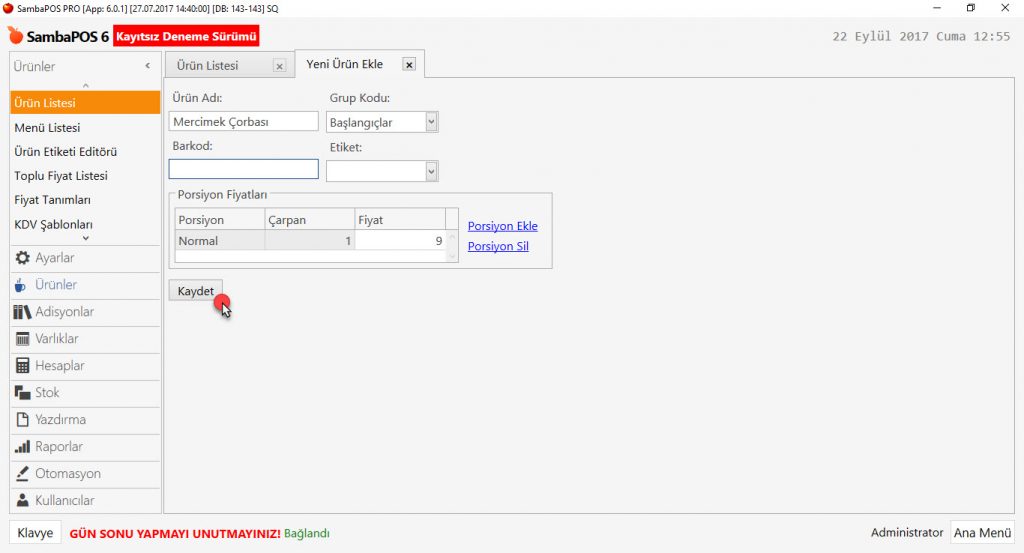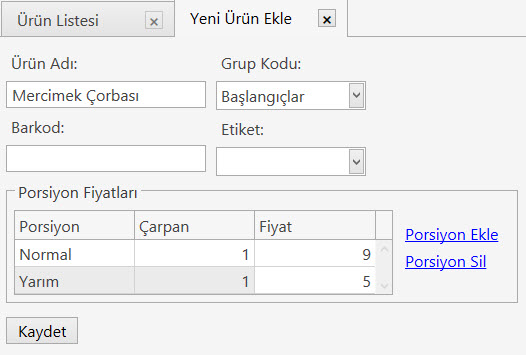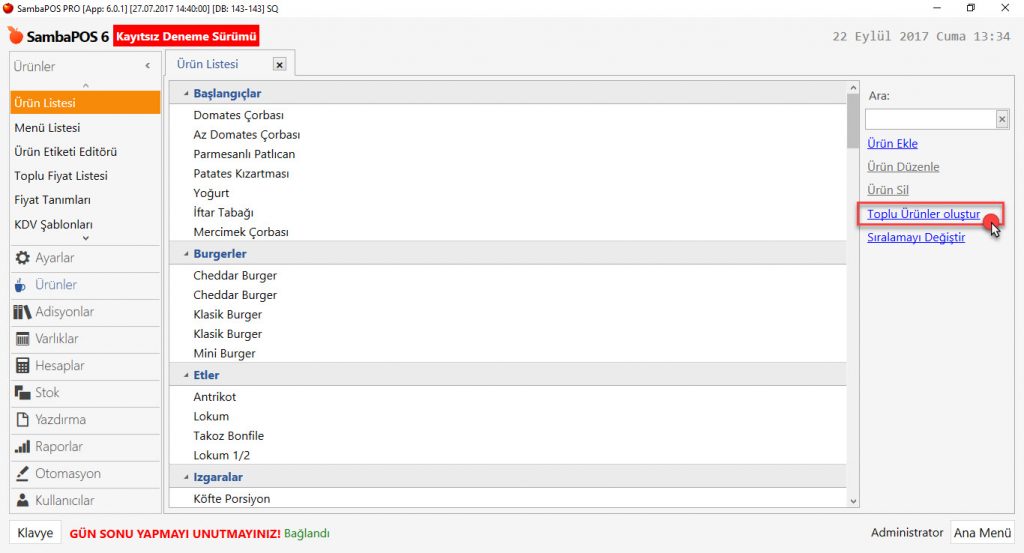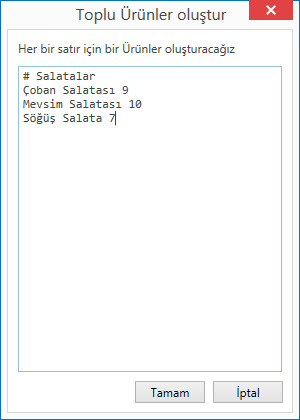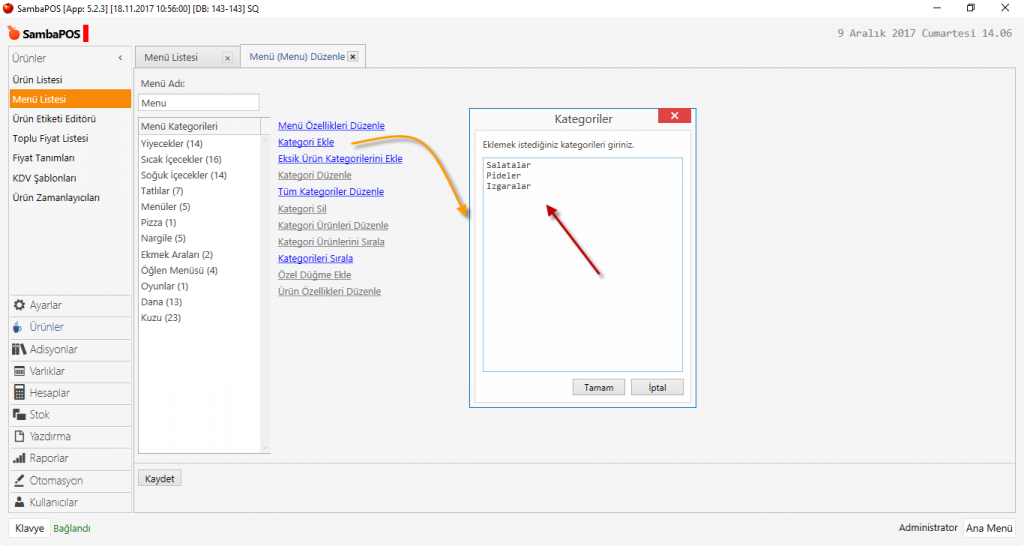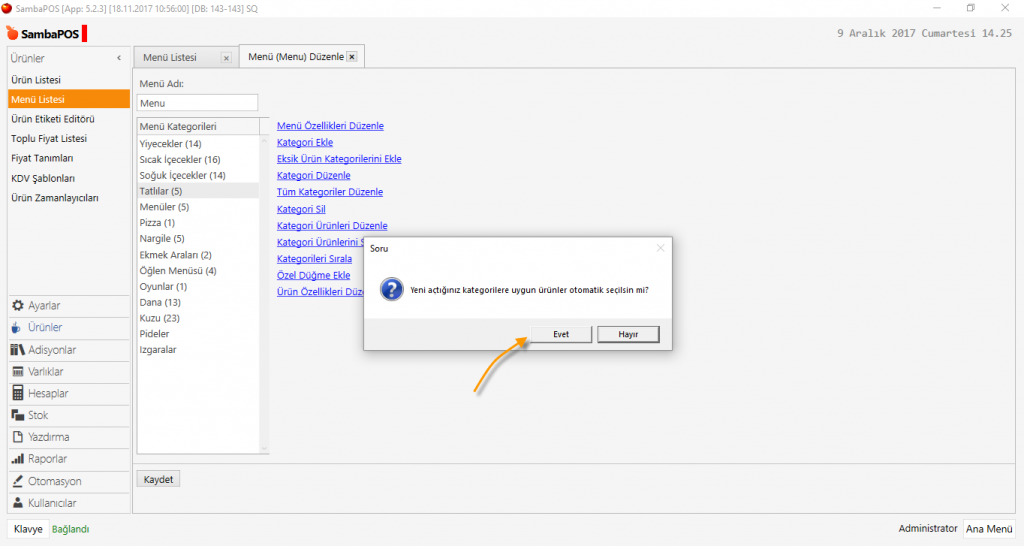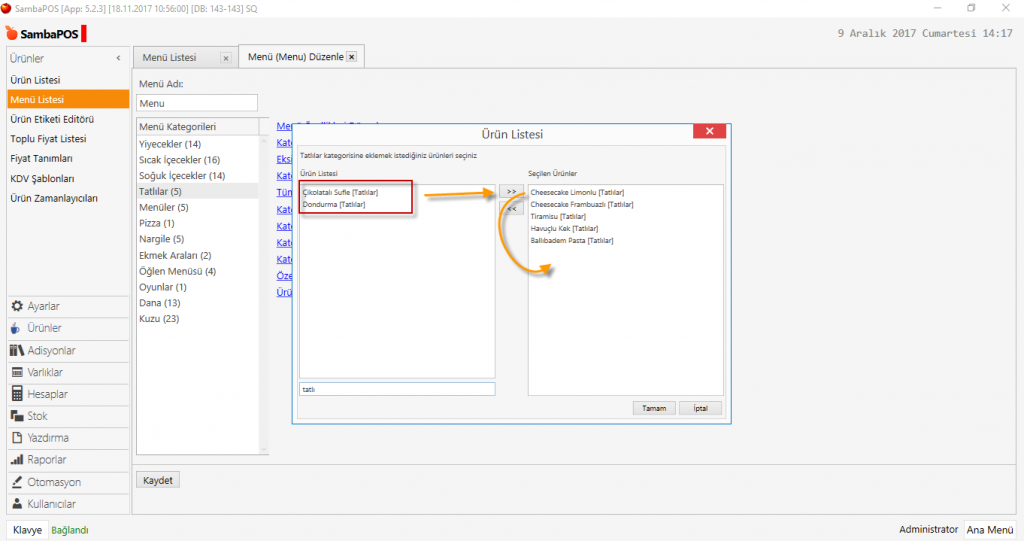2.2.3. Yeni Ürün Ekleme ve Menü Düzenleme
1. Ürün Listesi
1.1. Yeni Ürün Ekleme
1.2. Porsiyon Ekleme
1.2. Toplu Ürün Ekleme
2. Menü Listesi
2.1. Menü Kategorisi Oluşturma ve Otomatik Ürünlerin Eklenmesi
2.2. Menü Kategorisine Ürünleri Ekleme
SambaPOS’ta sınırsız sayıda ürün tanımlaması yapılabilir. Yeni bir ürün eklemek için navigasyon ekranında bulunan Yönetim > Ürünler > Ürün Listesi menüsüne tıklanır. Açılan ekranda daha önce eklenen tüm ürünlerin listesini görüntülenir.
Bu alanda; yeni ürün ekleme, ürün düzenleme, ürün silme, toplu ürün oluşturma ve sıralamayı değiştirme gibi işlemler yapılır.
1. Ürün Listesi
1.1. Yeni Ürün Ekleme
Yeni ürün eklemek için ürün listesi ekranında bulunan Ürün Ekle linkine tıklanır. Açılan penceredeki ilgili alanlar doldurulduktan sonra Kaydet butonuna tıklanır.
- Ürün Adı: Yeni ürünün adının yazıldığı alandır.
- Grup Kodu: Eklenecek ürünün hangi grup altında yer alacağının belirlendiği alandır. Grup kodu rapor alırken ayrım ve gruplama yapabilmek için kullanılmaktadır. Grup kodu ilk kez eklenecekse değer alanına direk yazılır.
- Barkod: Ürünün barkod okutarak satılması durumun da barkod değerinin yazıldığı alandır. Buraya yazılan barkodlar ile ürünler menüye dahil edilmediyse bile ürün gibi satılabilirler. Tartılı ürünlerde ürün kodu olarak da kullanılan alandır.
- Etiket: Ürünler için farklı ayrımlar kullanılarak işlem yapılması istenildiği durumlarda etiketin seçildiği alandır. (Örneğin yazdırma görevlerinden etiketlerine göre gruplandırarak yazdırma işlemi yapılabilir.)
- Porsiyon Fiyatları: İlgili ürünün porsiyon fiyatlarının yazılacağı alandır. Ürün ekleme sırasında Porsiyon Ekle sekmesine tıklanarak normal porsiyona mutlaka bir fiyat yazılması gerekir. Her ürün için sınırsız sayıda porsiyonu ve bu porsiyonların fiyatları yazılabilir.
1.2. Porsiyon Ekleme
Porsiyon fiyatları girilirken açılan satırda yer alan Normal ibaresi satış ekranında ve adisyon da görünmez. Normal kelimesinden başka kullanılan kelime ürün adının yanında görünecektir.
Ürün porsiyonu seçmek için sipariş alırken ilgili ürün adisyona eklendikten sonra adisyon üzerinden ürün üzerine tıklanır ve sağ tarafta açılan porsiyon ekranından ilgili porsiyon seçimi yapılır.
Çarpan Değeri: Gramajlı satılan ürünlerde terazi ayarlarına göre kilogram ya da gram fiyatının mı tanımlı geldiğine göre işlem yapabilmeyi sağlamak için kullanılır.
1.2. Toplu Ürün Ekleme
SambaPOS’ta tek seferde birden fazla ürün tek ekrandan eklenebilir. Toplu Ürün eklemek için ürün listesi ekranında yer alan Toplu Ürünler Oluştur linkine tıklanır.
Açılan toplu ürünler oluştur penceresine ürün isimleri daha önceden oluşturulan ya da yeni oluşturulacak (#) grup adının altına her bir ürün bir satıra gelecek şekilde yazılır. Eklenecek ürünlerin fiyatları ürün isminden sonra bir boşluk bırakılarak yazılır. İlgili işlemler tamamlandıktan sonra Tamam butonuna tıklanır.
Bu işlemin sonunda toplu ürün oluşturma işlemi tamamlanmış olur.
Bir ürün eklendikten sonra o ürün sadece SambaPOS ürün listesine eklenmiş olur. Eklenen ürün ya da ürünler satış ekranında görünmez. Satış ekranında bir buton olarak yer alması için ürün ya da ürünlerin menü içerisine eklenmesi gerekir.
2. Menü Listesi
Ürün listesi hazırlandıktan sonra ürünlerin menüye eklenerek satışa çıkarılması yani aktif hale getirilmesi gerekir. Menü aynı zamanda satış ekranındaki kategori ve ürünlerin tasarımı için kullanılır.
2.1. Menü Kategorisi Oluşturma ve Otomatik Ürünlerin Eklenmesi
Yönetim > Ürünler > Menü Listesi > Menü > Kategori Ekle
Kategori penceresinde ürünlerin yer alacağı kategori isimleri satırlar halinde yazılır.
Eğer kategori adları ürün listesindeki grup kodlarıyla aynı olursa ürünler otomatik olarak aynı kategorilere aktarılır.
2.2. Menü Kategorisine Ürün Ekleme
Yönetim > Ürünler > Menü Listesi > Menü > Kategori Seç
Ürünün satışa çıkarılacağı kategori çift tıklanarak açılır. Eklenecek ürünler ürün listesinde bulunduktan sonra seçilir ve >> butonuyla ya da çift tıklanarak seçilen ürünler penceresine aktarılır.
Tamam tıklanarak Ürün Ekleme/Çıkarma Penceresi kapatılır.
Kaydedilerek işlem tamamlanır.
Konuyla ilgili:
https://kb.sambapos.com/2-2-1-bilgisayar-isletim-sistemi-os-hazirlanmasi/